วิธีจับคู่สีเน้นเสียงของ Windows 11 บน Google Chrome

หากต้องการใช้สีเน้นเสียงของ Windows 11 บน Google Chrome ให้เปิดแผงด้านข้าง เลือกปรับแต่ง Chrome และเลือกตัวเลือกติดตามสีอุปกรณ์

Microsoft Edge "การเพิ่มประสิทธิภาพการเริ่มต้น" ช่วยเพิ่มความเร็วให้กับเวลาเริ่มต้นของเบราว์เซอร์ และนี่คือวิธีที่คุณเปิดหรือปิดใช้งานคุณลักษณะนี้ Microsoft กำลังอัปเดต Edge เวอร์ชัน Chromium ด้วยคุณลักษณะใหม่ที่เรียกว่าการเร่งการเริ่มต้นระบบ ซึ่งจะเปิดใช้กระบวนการของเบราว์เซอร์ในเบื้องหลังทันทีที่คุณลงชื่อเข้าใช้ Windows 10 การใช้เทคนิคนี้ช่วยลดเวลาที่ใช้ในการเปิดMicrosoft Edgeเมื่อเปิด ได้อย่างมาก เบราว์เซอร์เพื่อออนไลน์หรือคลิกลิงก์จากอีเมลหรือแอปอื่นๆ
เมื่อโหลดชุดกระบวนการหลักลงในหน่วยความจำแล้ว กระบวนการเหล่านั้นจะทำงานต่อในลำดับความสำคัญต่ำเมื่อไม่ได้ใช้งานเบราว์เซอร์ เพื่อป้องกันผลกระทบต่อประสิทธิภาพโดยรวมของระบบ
คุณลักษณะใหม่นี้ช่วยเพิ่มเวลาเริ่มต้นของ Microsoft Edge โดยเริ่มต้นด้วยเวอร์ชัน 88 ที่มีอยู่ในCanary Channelและคุณสามารถเปิดหรือปิดใช้งานได้จากหน้าการตั้งค่าระบบ
ในคู่มือ นี้ คุณจะได้เรียนรู้ขั้นตอนในการเปิดหรือปิดใช้งานคุณลักษณะการเร่งการเริ่มต้นระบบเพื่อให้ออนไลน์เร็วขึ้นโดยใช้ Microsoft Edge บนWindows 10
วิธีเปิดใช้งานการเพิ่มการเริ่มต้นระบบบน Edge
ในการเปิดกระบวนการในเบื้องหลังเพื่อเพิ่มความเร็วเวลาเริ่มต้นของ Microsoft Edge ให้ใช้ขั้นตอนเหล่านี้:
เปิดMicrosoft Edge
คลิกปุ่มการตั้งค่าและอื่นๆ (สามจุด) ที่มุมบนขวา
เลือกตัวเลือกการตั้งค่า
คลิกที่ระบบ
ในส่วน "ระบบ" ให้เปิดสวิตช์สลับการเพิ่มประสิทธิภาพการเริ่มต้น

Edge เปิดใช้งานตัวเลือกการเพิ่มการเริ่มต้น
เมื่อคุณทำตามขั้นตอนเสร็จแล้ว เบราว์เซอร์จะเปิดทำงานในพื้นหลังเมื่อคุณลงชื่อเข้าใช้อุปกรณ์โดยอัตโนมัติ นอกจากนี้ กระบวนการจะยังคงใช้ทรัพยากรระบบบางอย่างต่อไปแม้ในขณะที่ปิดเบราว์เซอร์ แต่ไม่ส่งผลกระทบต่อประสิทธิภาพ
วิธีปิดการใช้งานบูสต์เริ่มต้นบน Edge
หากต้องการปิดใช้งานการเพิ่มการเริ่มต้นระบบบน Microsoft Edge ให้ใช้ขั้นตอนเหล่านี้:
เปิดMicrosoft Edge
คลิกปุ่มการตั้งค่าและอื่นๆ (สามจุด) ที่มุมบนขวา
เลือกตัวเลือกการตั้งค่า
คลิกที่ระบบ
ในส่วน "ระบบ" ให้ปิดสวิตช์สลับการเพิ่มประสิทธิภาพการเริ่มต้น

Edge ปิดการใช้งานตัวเลือกการเพิ่มการเริ่มต้น
หลังจากที่คุณทำตามขั้นตอนต่างๆ เสร็จแล้ว Microsoft Edge จะไม่ทำงานในพื้นหลังอีกต่อไปเมื่อเริ่มต้นใช้งานโดยประหยัดทรัพยากรระบบ และการเปิดแอปจะใช้เวลานานกว่า
แม้ว่า Microsoft Edge จะเป็นเบราว์เซอร์ข้ามแพลตฟอร์ม แต่บริษัทก็อธิบายว่าการบูสต์การเริ่มต้นใช้งานได้เฉพาะอุปกรณ์ Windows ในปัจจุบันเท่านั้น และกำลังประเมินข้อมูลและอาจลบฟีเจอร์นี้ออกจากอุปกรณ์ที่ไม่มีผลกระทบในทางบวก
หากต้องการใช้สีเน้นเสียงของ Windows 11 บน Google Chrome ให้เปิดแผงด้านข้าง เลือกปรับแต่ง Chrome และเลือกตัวเลือกติดตามสีอุปกรณ์
หากต้องการรีเซ็ต Windows 11 เป็นค่าเริ่มต้นจากโรงงาน ให้เปิดการตั้งค่า > การอัปเดตและความปลอดภัย > การกู้คืน คลิกเริ่มต้นในการรีเซ็ตพีซีเครื่องนี้ และเลือกลบทุกอย่าง
หากต้องการเข้าถึง Bing ด้วย ChatGPT AI ก่อนใคร ให้ลงทะเบียนด้วยบัญชี Microsoft ของคุณ และเปลี่ยนการตั้งค่าเหล่านี้เพื่อข้ามเส้นเพื่อให้เข้าถึงได้เร็วยิ่งขึ้น
หากต้องการเปิดใช้งานการแชร์ไฟล์ WSA ให้เปิดการตั้งค่าระบบ WSA และเปิดตัวเลือกแชร์โฟลเดอร์ผู้ใช้ นี่คือวิธีการใน Windows 11
หากต้องการใช้ Bing Chat AI บน SwiftKey ให้เปิดแอปบน Android และ iPhone เปิดคีย์บอร์ดขึ้นมา คลิกที่ Bing เลือกค้นหา โทน หรือแชท
หากต้องการเข้าถึง Bing Chat จาก Android หรือ iPhone คุณจะต้องมีแอปมือถือ Bing, Microsoft Edge mobile หรือแอป SwiftKey นี่คือวิธีการ
หากต้องการเปลี่ยนภาพพื้นหลังบน Windows Terminal ให้เปิดการตั้งค่า > ค่าเริ่มต้นหรือโปรไฟล์เฉพาะ > ลักษณะที่ปรากฏ > ภาพพื้นหลัง
หากต้องการแชร์ไฟล์ระหว่าง Android และ Windows 11 ให้ติดตั้งแอป Google Near Share บนพีซีของคุณ เลือกไฟล์และแชร์ไปยังโทรศัพท์ของคุณ
หากต้องการสมัคร Threads บน Android หรือ iPhone ให้เปิด Google Play Store หรือ Apple AppStore ค้นหาและติดตั้งแอพ และสมัครด้วย Instagram
หากต้องการรับการยืนยันบัญชี Threads ให้เปิด Instagram > โปรไฟล์ > เมนู เลือก Meta Verified และดำเนินการต่อด้วยรายละเอียดการสมัครรับข้อมูล
หากต้องการเข้าร่วมโปรแกรมเบต้าของแอป Threads ให้เปิด Google Play Store > Threads แล้วคลิกปุ่มร่วมเป็นผู้ทดสอบด้วยบัญชี Google ของคุณ
Windows 11 ขั้นตอนในการสแนปหน้าต่างเคียงข้างกันด้วยคีย์บอร์ดและเมาส์พร้อมระบบช่วยสแน็ป, เลย์เอาต์ (ขยายใหญ่สุดและหน้าจอบนสุด), กลุ่มสแนป
บน VirtualBox คุณสามารถ Windows 10 แบบเต็มหน้าจอหรือยืดออกโดยใช้โหมดเต็มหน้าจอหรือปรับขนาดจอภาพสำหรับแขกโดยอัตโนมัติ นี่คือวิธีการ
Microsoft Edge รองรับสองวิธีในการย้อนกลับเป็นเวอร์ชันก่อนหน้าเพื่อแก้ไขปัญหาหรือข้ามจุดบกพร่องในรุ่นใหม่ วิธีทำ
หากต้องการเปิดใช้งานโหมดมืดของ Windows 11 ให้เปิดการตั้งค่า > การตั้งค่าส่วนบุคคล > สี และในการเลือกโหมดของคุณ ให้เลือกตัวเลือกสีเข้ม
Microsoft Edge Collections เป็นคุณสมบัติที่ออกแบบมาเพื่อช่วยให้คุณรวบรวมข้อความ รูปภาพ วิดีโอ และเนื้อหาได้อย่างง่ายดาย นี่คือวิธีการใช้งาน
เป็นเวลาสองสามสัปดาห์แล้วตั้งแต่เปิดตัว Office 2013 และการตอบสนองค่อนข้างหลากหลาย เนื่องจาก Microsoft กำลังพยายามทำอะไรใหม่ๆ นั่นคือ
กุญแจสำคัญในการทำให้ Chrome หรือ Firefox เป็นเบราว์เซอร์เริ่มต้นใน Windows 11 คือการเปลี่ยนแต่ละโปรโตคอล (.htm, .html, http, https) ในแอปเริ่มต้น
ใน Windows 11 หากต้องการย้อนกลับไดรเวอร์เป็นเวอร์ชันก่อนหน้า ให้เปิดคุณสมบัติฮาร์ดแวร์จาก Device Manager แล้วคลิกตัวเลือก Roll Back Driver
ในการติดตั้ง Windows 11 บน VM โดยใช้ VMware Workstation คุณต้องเปิดใช้งาน TPM และ Secure Boot เพื่อหลีกเลี่ยงข้อผิดพลาด นี่คือวิธีการ
เรียนรู้เกี่ยวกับสถานการณ์ที่คุณอาจได้รับข้อความ “บุคคลนี้ไม่พร้อมใช้งานบน Messenger” และวิธีการแก้ไขกับคำแนะนำที่มีประโยชน์สำหรับผู้ใช้งาน Messenger
ต้องการเพิ่มหรือลบแอพออกจาก Secure Folder บนโทรศัพท์ Samsung Galaxy หรือไม่ นี่คือวิธีการทำและสิ่งที่เกิดขึ้นจากการทำเช่นนั้น
ไม่รู้วิธีปิดเสียงตัวเองในแอพ Zoom? ค้นหาคำตอบในโพสต์นี้ซึ่งเราจะบอกวิธีปิดเสียงและเปิดเสียงในแอป Zoom บน Android และ iPhone
รู้วิธีกู้คืนบัญชี Facebook ที่ถูกลบแม้หลังจาก 30 วัน อีกทั้งยังให้คำแนะนำในการเปิดใช้งานบัญชี Facebook ของคุณอีกครั้งหากคุณปิดใช้งาน
เรียนรู้วิธีแชร์เพลย์ลิสต์ Spotify ของคุณกับเพื่อน ๆ ผ่านหลายแพลตฟอร์ม อ่านบทความเพื่อหาเคล็ดลับที่มีประโยชน์
AR Zone เป็นแอพเนทีฟที่ช่วยให้ผู้ใช้ Samsung สนุกกับความจริงเสริม ประกอบด้วยฟีเจอร์มากมาย เช่น AR Emoji, AR Doodle และการวัดขนาด
คุณสามารถดูโปรไฟล์ Instagram ส่วนตัวได้โดยไม่ต้องมีการตรวจสอบโดยมนุษย์ เคล็ดลับและเครื่องมือที่เป็นประโยชน์สำหรับการเข้าถึงบัญชีส่วนตัวของ Instagram 2023
การ์ด TF คือการ์ดหน่วยความจำที่ใช้ในการจัดเก็บข้อมูล มีการเปรียบเทียบกับการ์ด SD ที่หลายคนสงสัยเกี่ยวกับความแตกต่างของทั้งสองประเภทนี้
สงสัยว่า Secure Folder บนโทรศัพท์ Samsung ของคุณอยู่ที่ไหน? ลองดูวิธีต่างๆ ในการเข้าถึง Secure Folder บนโทรศัพท์ Samsung Galaxy
การประชุมทางวิดีโอและการใช้ Zoom Breakout Rooms ถือเป็นวิธีการที่สร้างสรรค์สำหรับการประชุมและการทำงานร่วมกันที่มีประสิทธิภาพ.
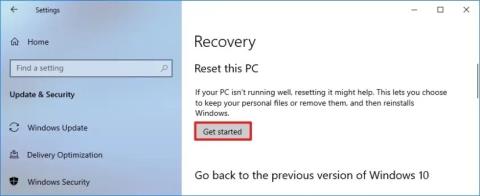





















![วิธีกู้คืนบัญชี Facebook ที่ถูกลบ [2021] วิธีกู้คืนบัญชี Facebook ที่ถูกลบ [2021]](https://cloudo3.com/resources4/images1/image-9184-1109092622398.png)





